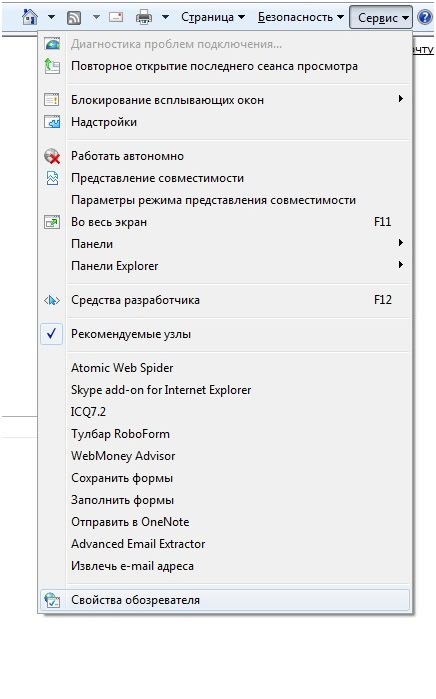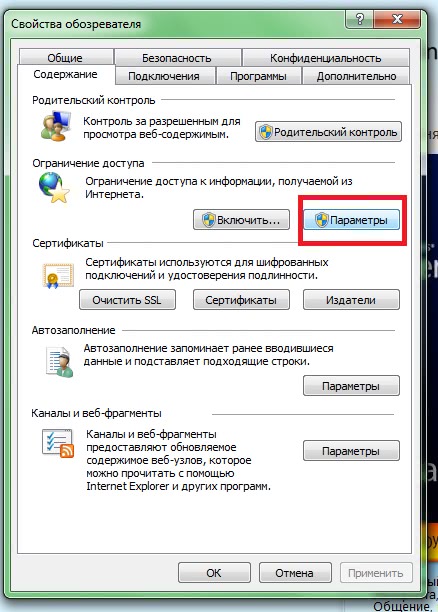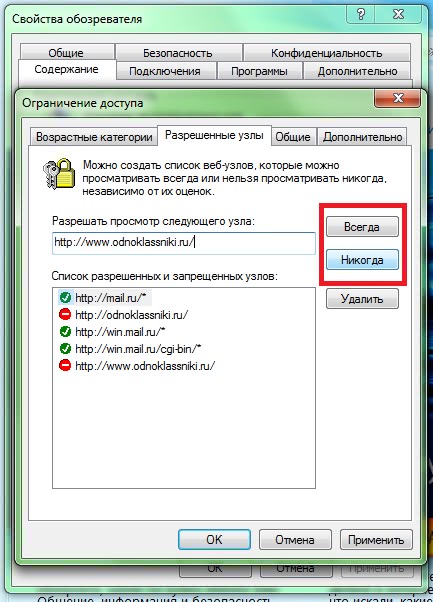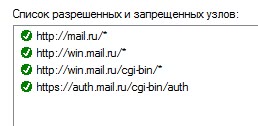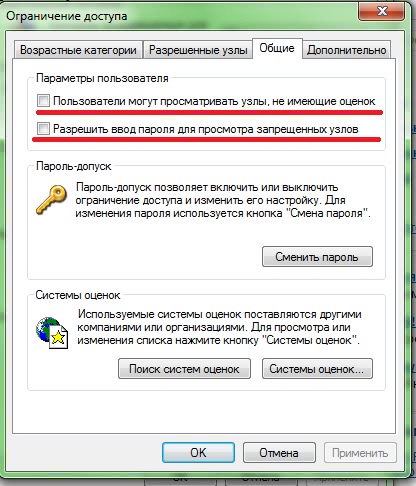Я покажу вам несколько примеров как заблокировать доступ к определенным сайтам, или же наоборот как закрыть доступ ко всем сайтам кроме тех которые вы хотите.
Первое что можно сделать для того что бы заблокировать доступ к определенным сайтам это: внести сайты к которым вы хотите закрыть доступ в файл hosts который находится C:\Windows\System32\drivers\etc\
Для этого нужно открыть файл с помощью блокнота и внести строки типа
127.0.0.1 www.super-xxx.com
127.0.0.1 www.odnoklassniki.ru
127.0.0.1 www.vkontakte.ru
И так далее. Но надо учесть что:
Многие сайты открываются как с www впереди, так и без них, так что если вы, допустим, хотите закрыть доступ, например к сайту sex.ru то вам надо вносить не только запись 127.0.0.1 www.sex.ru но и запись 127.0.0.1. sex.ru .
А также что такие сайты как Одноклассники открываются не только по адресу odnoklassniki.ru, но и по таким адресам как:
wg258.odnoklassniki.ru/
wg28.odnoklassniki.ru/
wg28.odnoklassniki.ru/ и многим другим.
Так же закрытие таким способом не сработает, если у вас стоит браузер Опера. Этот браузер работает через свои прокси-сервера и этот список ему по барабану.
Если вы внесли, какие то записи но доступ все равно на сайты есть, измените первые цифры в строчке, например вот так:
81.176.66.163 www.super-xxx.com
81.176.66.163 www.vkontakte.ru
То при открытии сайта В Контакте будет открыт сайт Библиотеки Максима Мошкова.
Другой способ это настройка вашего браузера, а именно Internet Explorer.
Для начала я бы рекомендовал обновить Internet Explorer до 8 версии, в предыдущих версиях это функция работает не так хорошо. Если вы не знаете, как обновиться до 8 версии, можете скачать ее здесь и запустить (установить) на своем компьютере.
Скачать Internet Explorer 8 для:
WindowsXP
WindowsXP 64бита
Vista
Vista 64 бита
Windows Seven (7) уже идет с Internet Explorer 8.
И так в Internet Explorer нажимаем Сервис и выбираем Свойства обозревателя.
Далее выбираем вкладку Содержание и в Ограничение доступа заходим в Параметры.
Первое что надо сделать это создать пароль, что бы ни кто кроме вас не смог изменять настройки или отключить функцию.
Для этого заходим во вкладку Общие нажимаем создать пароль. После создания пароля приступаем к настройке программы.
В первой вкладке Возрастные категории вы можете указать какие сайты можно просматривать, а какие нельзя. Выбирая пункт и передвигая ползунок выберите, что можно просматривать, а чего нельзя, читаем внимательно описание.
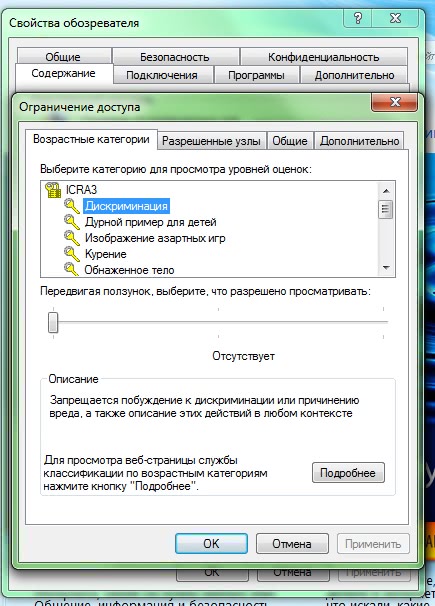
На следующей вкладке Разрешенные узлы, вы можете задать можно или нельзя просматривать определенные сайты. Для этого в строку вводим адрес сайта и нажимаем Всегда, если на сайт заходить можно или Никогда, если доступ на сайт требуется закрыть.
Здесь тоже надо учитывать, например такие вещи:
Если вы хотите на сайте http://mail.ru закрыть доступ к Мой Мир и остальным развлечениям на сайте, но оставить доступ к почте, то вам надо ввести в поля разрешения вот на эти сайты
В таком виде вы сможете заходить в свою почту, но не сможете заходить в Мой мир, Игры и прочие развлечения на сайте.
Также на вкладке Общие поставьте галочку в первой строке, если вы хотите отключить возрастные ограничения, но тогда будут открываться все сайты которые не запрещены вами.
И во второй строке поставьте галку, если хотите посещать запрещенные сайты, но при этом нужно будет ввести пароль, который вы ввели.
Все нажимаете ОК и на вкладке Содержание нажмите Включить. После этого закройте браузер и заново откройте.
Это ограничение будет действовать только в этом браузере, в таких браузерах как Мозилла или Опера данная функция не работает. По этому их лучше удалить или закрыть из них доступ в интернет, например с помощью Outpost Firewall.